Lecții CorelDraw cercuri și picături de apă utilizând instrumentul de amestec - software-ul
Această lecție este aproape toate construite pe utilizarea unor instrumente Tool Blend Interactiv (overflow interactiv), interactivă de transparență Instrumentul (transparență interactivă) și Interactive Fill Tool (umbrire interactivă)
În ea voi încerca să detaliu opist toți pașii care ar putea fi ușor de înțeles pentru începători. Și, desigur, nu putem face fără o mică digresiune
Da, încă un lucru. Mă grăbesc să explice de ce unele obiecte dau un gradient de umplere de la albastru la alb. Dacă le dai o umplere alb, apoi aplicarea de transparență atunci când un obiect este pe de altă parte (albastru inchis), este posibil să apară urât murdar violet. Deci, pentru a evita acest lucru vom folosi un gradient de umplere de la alb la albastru.
Deci Mai departe.
PARTEA 1
Cercuri pe apă
1. Desenați o elipsă, o alungită pe orizontală. Hold Shift trage colțuri, în mod proporțional reducerea acesteia. reducerea ușor elipsă nostru (apare contur albastru), faceți clic pe butonul din dreapta al mouse-ului în timp ce țineți apăsat pe stânga. elipsă nostru mai mici copiate.
2. Deci, cu spațiere aproximativ egal ar trebui să ne 9 elipse
3. Dye elipse săturate. Și, mai departe, prin cea exterioară - da umple Blue Ice (albastru deschis) al unui panou standard de culori. Cea de a doua și apoi printr-o singură culoare de umplere Blue Sky (Azure). Cel mai mic Elipsa umple Azure.
4. Acum elipse pentru a da gradient de umplere Azure. Trage, de jos în sus a elipsei. Tranziția vom avea de azurie la alb. Pentru a umple a fost strict pe verticală - țineți apăsată tasta Ctrl
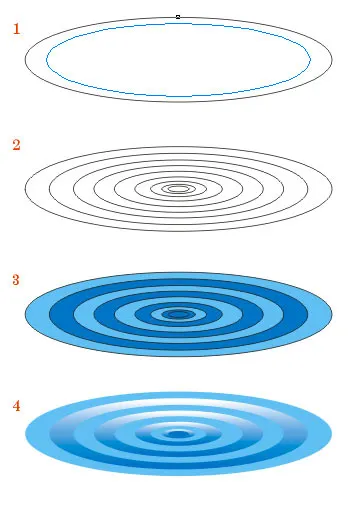
5. Acum, trage un alt elipsă în interiorul și cele mai neînsemnate dintre cele mai mici. Umple-l cu culoarea albastră (albastru) și aliniați-l elipsă relativ mică în centru (tasta C) și de jos (Cazare cu cheie)
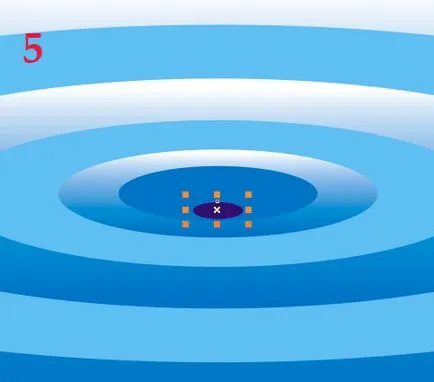
6. Acum, folosind overflow Interactive face revărsare succesivă a etapei standard de la 20 (de la 1 la 2, la 2 la 3, de la 3 la 4, etc) de pornire și în afara elipsei la cea mai mica.
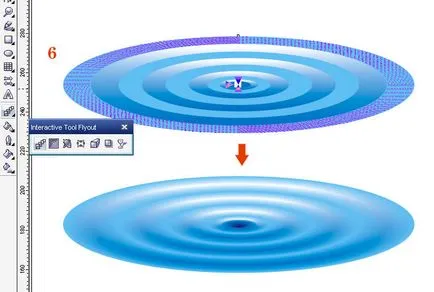
Și aici avem deja ceva similar cu cercurile pe apă.
7. Acum, avem nevoie pentru a pune cercurile de pe suprafața apei. pătrat Risum, se umple cu Blue Ice (albastru deschis) și a pus pe spate arzător, astfel încât cercurile noastre au fost ușor sub mijlocul acestui pătrat (vom fi în continuare același „Sky“)
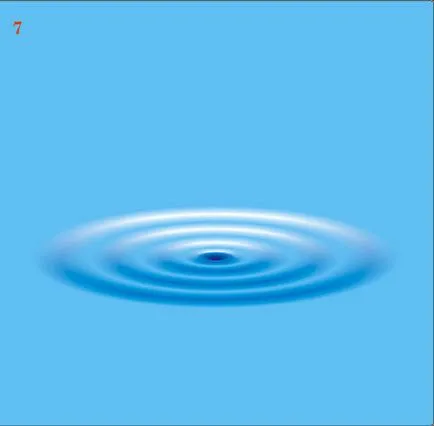
Dar, în timp ce rezultatul nu suntem foarte fericiți. Prin urmare, noi lucrăm în continuare.
8. Dă gridentnuyu noastre pătrat de umplere. De jos în sus - de la albastru deschis la alb (a se vedea desenul -. Azure trebuie să fie în centrul nivelului elipse și alb - peste bordura superioară a elipsei aproximativ 1/2 din înălțimea sa)
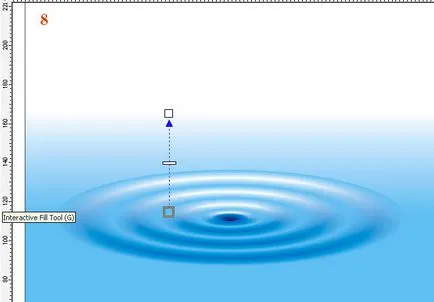
9. Acum, înapoi la grupul nostru, care se varsă în fiecare alte elipse. Selectați-le, faceți clic pe ea butonul din dreapta al mouse-ului și din meniul pop-up, selectați opțiunea Break Apart (grupul cu debordant erodate). Ca rezultat, am primit mai multe grupuri de elipse.
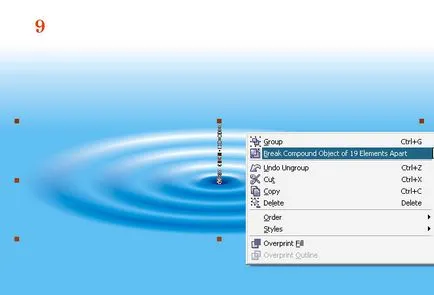
Acum, eu fac (în special pentru începători) mici
digresiune
Să considerăm exemplul simplu al unui flux al unui obiect într-un obiect. Când transformăm acest efect în grup, am obținut obiectul original (1) și (2) și de grup (adică, grupate) obiecte capăt
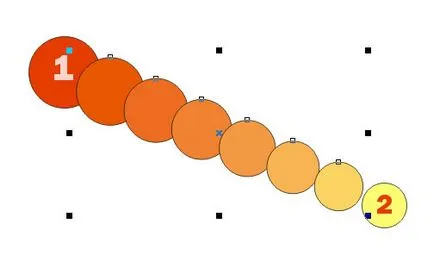
Deci! Ne întoarcem la oile noastre, adică, la elipse.
10. Am primit elipsele originale și grupul elipse. În principiu, sursa nu mai avem nevoie, și că acestea nu interferează, vom ucide doar. Un grup de rezervă (pentru simplitate cu shiftom transformă toate grupurile pentru a selecta și a le împinge în lateral, iar sursele rămase să-l omoare. Apoi, grupul a revenit la locul) numai cel mai întunecat minuscul elipsei albastru nu eliminați, lăsați-l!
Și acum rândul său, de fiecare dintre grupurile noastre de a da transparență, trageți-l de la marginea de jos în sus.
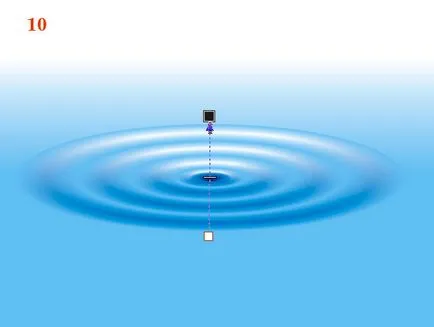
11. Obține doar astfel de krasoten.
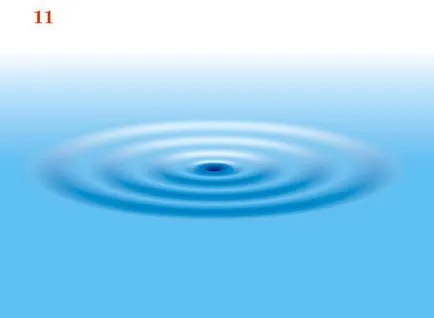
1. Pentru a crea un nou picături de documente, astfel încât să nu podvisal Corel.
cerc Risum. Umple-l cu un gradient. Trageți de jos în sus - de la albastru (am ales 100-70-0-0) la un cyan pur (100-0-0-0)
2. Desenați o elipsă, nu un foarte comprimat pe verticală. Aliniați-l în raport cu cercul de la centrul (C) și partea inferioară (B). Și da un gradient de umplere de la alb la alb.
Tu spui - ce prostii, de ce da un gradient de la alb la alb! Și nu vor fi greșit! De ce? Aflați mai multe.
3. Acum, face fluxul de cerc la o elipsă. Si uita-te la ceea ce facem. Dacă mutați gradientul cursorul alb elipsă, puteți vedea modul în care culoarea se va schimba în grupul de preaplin. Acest lucru face posibil pentru a obține efecte interesante. I ostanovalas în acest exemplu de realizare (vezi. Figura)
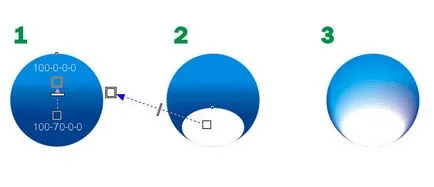
4. Acum, copia cercul nostru original, albastru închis și lipiți-l. Ea devine în mod automat în prim-plan. Noi dau culoare fara 100-90-0-30 gradientului.
5. Dă-i transparență din partea de sus la centru. Sleshka crește în diametru, astfel încât ne-ar obține cât mai puțin tolschinka în picături noastre.
6. Desenați o altă elipse mici și puneți-l în partea de sus de picături noastre. Se umple cu gradient de la albastru deschis (Ise albastru) la alb.
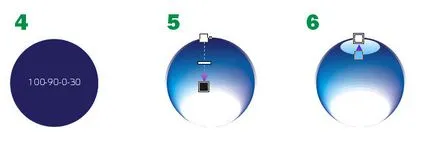
7. În continuare, această elipsă mică în partea de sus a da transparență în partea de jos, astfel încât limita inferioară a dizolvat.
8. Desenați un alt cerc este de culoare albă, puțin mai mare în diametru decât întreaga picătură noastre și puneți-l pe spate arzător.
Întregul grup meniurile. (Pătratul este desenată pentru claritate, desenați nu este necesar)
Picătură gata. Acum copiați și inserați-l în fișierul de apă.
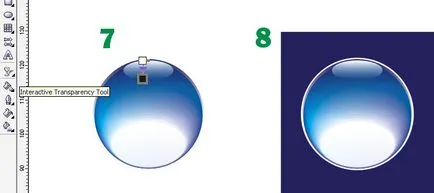
PARTEA ULTIMA
combinație
În apă, ne-am oprit cu 11 puncte, așa că vom continua să mergem 12 puncte.
12. Puneți o picătură de pâlnie noastre, pe care am format în centrul elipsei. Mi se părea că nu există suficientă strălucire. Desenați un semnal luminos.
* Desenați o elipsă pe lățimea trebuie să fie aproximativ egală cu lățimea unei picături). Se umple deja familiar pentru noi de gradientul Blue Ice la alb.
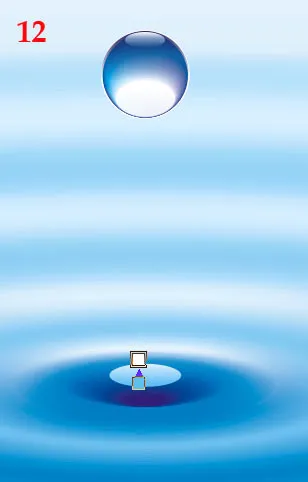
13. adaugă la transparență. Dissolved limita inferioară.
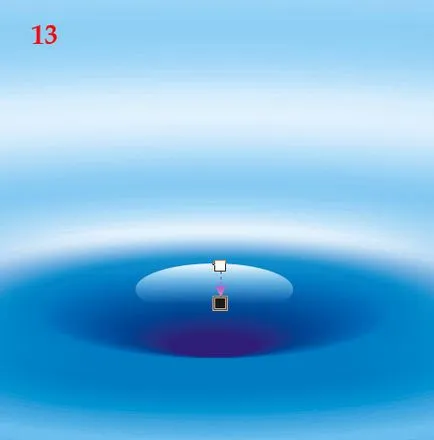
14. Acum, adăugați o altă picătură. Face 2 copii ale meniurile noastre - una mai mică și un pic, doar un pic mai trage-l pe verticală. Al doilea - chiar mai puțin, și trageți-l pe verticală, un pic mai mult. Și sunt localizate după cum se arată.

Avem aproape totul gata!
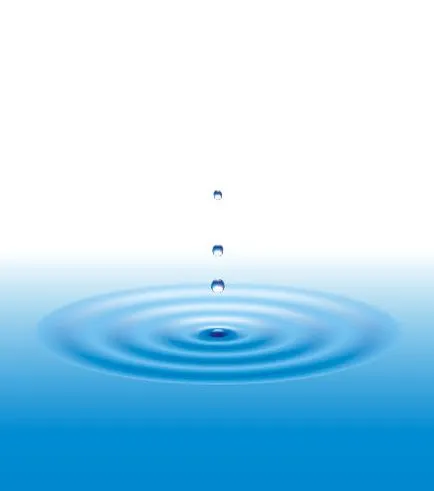
15. Acum să adăugați un pic de cer și să se joace cu suprafața apei.
Pentru a face acest lucru, face 2 copii ale noastre „apă“ pătrat. Și noi le dăm o umplere, așa cum se arată în figură.

16. Acum, să le dea transparență (a se vedea. Figura)
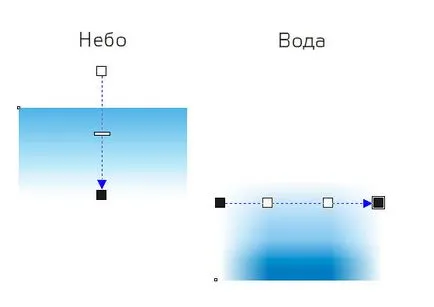
17. Eu vă atrag atenția asupra transparenței apei. Pentru cei care nu știu cum să facă această transparență, voi explica mai detaliat.
În primul rând vom da obiect transparență convențional liniar. Apoi, du-te la setările de transparență (un buton din partea stângă sus în imaginea prezentată în roșu).
Se deschide meniul. Acolo a pus cecul în „Custom“. Avem un bar apare cu cursorul de la alb la negru. Adăugăm două cursoare (două clicuri rapide pe bara de defilare). Noi le muta la centru, dându-i o culoare alba. Și cursoare extreme - negru. (Vezi imagine) clic pe OK. Vom obține o astfel de transparență.
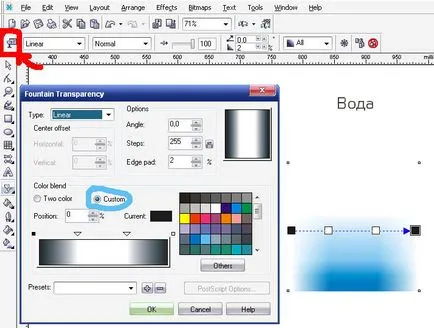
18. Noi combinăm nostru 3 fundal.
Acordați o atenție deosebită modului de transparență ar trebui să meargă și să umple trecutul nostru de apă suplimentare otnostielno cercuri pe apă.
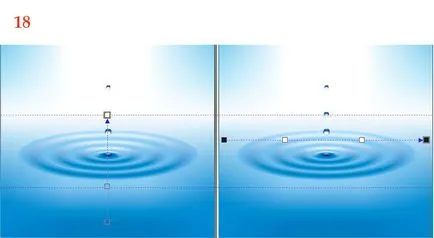
Noi expune fundaluri în această succesiune - bazată pe fundalul apei pe arzator spate, al doilea fond de apă cu transparență interesantă în mijloc, și cerul - în prim-plan. Apoi, gruparea le pune pe spate arzător.
Și ura! Ne-am dovedit astfel krasoten incredibil.

Sunt un pic mai mult umbră cerul și apa cu o cantitate suplimentară transparentă moare un bogat albastru, trunchiate și am ajuns aici este o imagine

Vă mulțumesc pentru atenție.